How can we turn a laptop with Windows 8 into a Wi-Fi hotspot

In case you don't have one router in the house and you want to be able to use it internet connection and on other devices besides computer connected to the network (such as smartphone-ul from equipment), the simplest solution is to transform yourself laptop (this one has built-in wireless device) or PC-ul (for this you need a adaptor wireless) in one Hotspot Wi-Fi. But keep in mind that the safest is to secure your wireless network created ad hoc with a Strong password, to be sure that no one but you will be able to use the Internet connection without permission.

How can we create a Wi-Fi hotspot using a Windows 8 laptop?
- open Network Connections (the easiest is to type ncpa.cpl in Start Screen, but you can also navigate in Control Panel > Network and Internet > Network and Sharing Center > Change adapter settings)
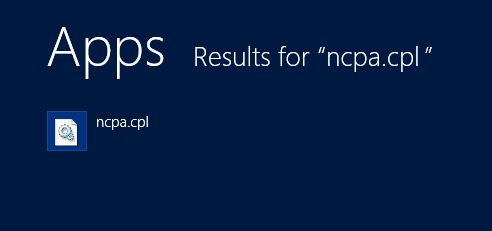
- right-click on your network and select Properties
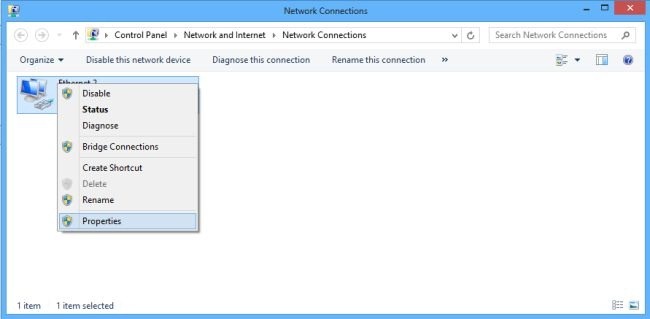
- in Wi-Fi Properties, click on the tab Sharing And check the option Allow other network users to connect through this computer’s Internet connection, then click on OK
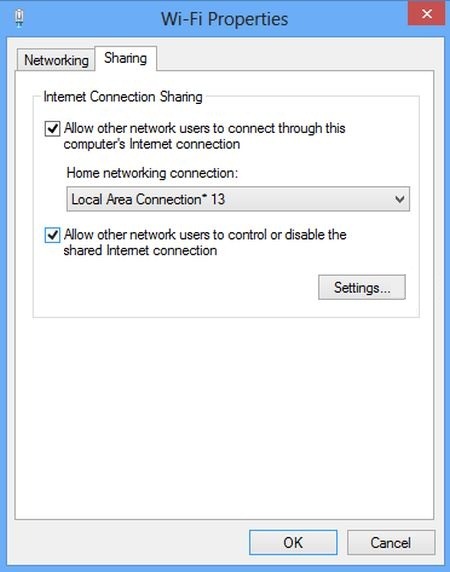
- Open one Command Prompt cu Administrator privileges (taste command prompt in Start Screen, select Apps, then click-right on the result and select Run as administrator from the options displayed at the bottom of the screen)
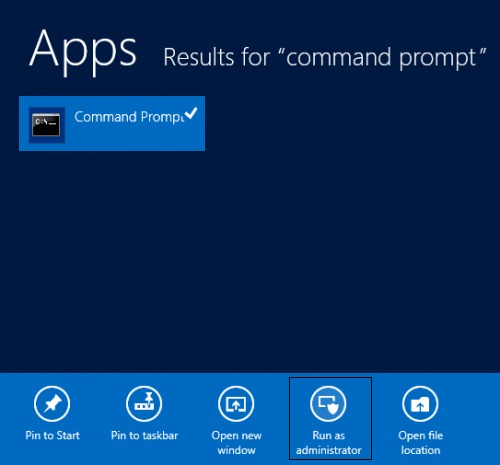
- then type the following command and enter Enter
netsh wlan set hostednetwork mode=allow ssid=”AdHoc” key=”password”
(where AdHoc you can replace it with the name you want for the created network, again password replace it with the desired password to secure it)
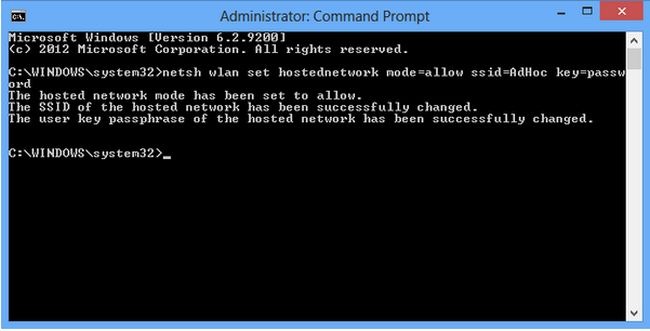
- and finally type the following command to make the network visible And give Enter
netsh wlan start hostednetwork
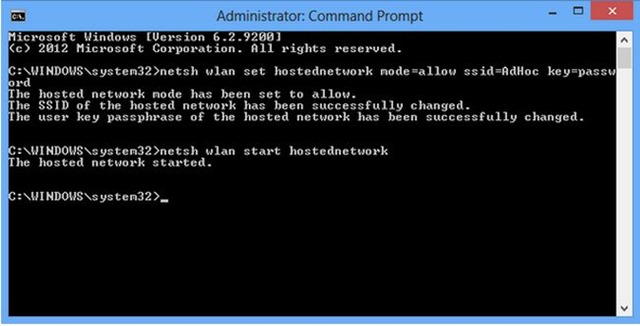
And that's it. Both you and the users who know network name and word you will be able to Connect the Internet from other devices using wireless network created.
STEALTH SETTINGS – How to transform your Windows 8 laptop in a Wi-Fi Hotspot
How can we turn a laptop with Windows 8 into a Wi-Fi hotspot
What’s New
About Stealth
Passionate about technology, I write with pleasure on stealthsetts.com starting with 2006. I have a rich experience in operating systems: Macos, Windows and Linux, but also in programming languages and blogging platforms (WordPress) and for online stores (WooCommerce, Magento, Presashop).
View all posts by StealthYou may also be interested in...


2 thoughts on “How can we turn a laptop with Windows 8 into a Wi-Fi hotspot”
the network is created, but when I try to connect my android it always stays “connecting”…what can I do?